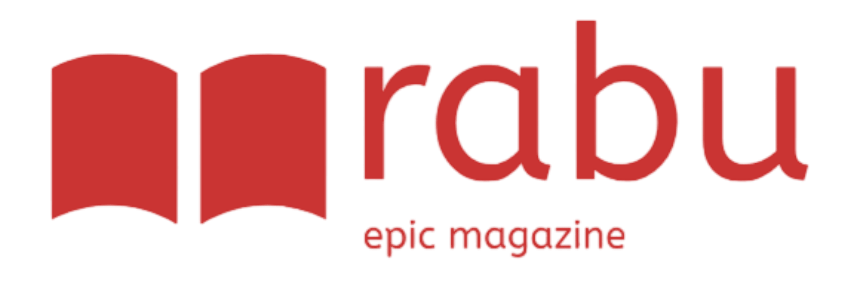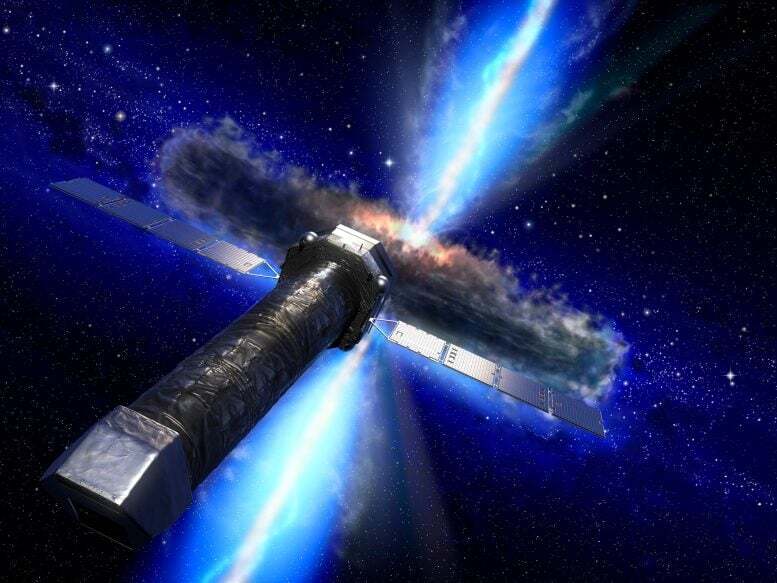اگر تاکنون با فایلهایی با پسوند HEIC. مواجه شدهاید و نمیدانید چطور باید آنها را باز یا مشاهده کنید، تنها نیستید. فرمت HEIC یا High Efficiency Image Coding فرمتی نسبتاً جدید است که از iOS 11 به بعد توسط شرکت Apple بهعنوان فرمت پیشفرض ذخیرهسازی عکسها به کار میرود. این فرمت با هدف فشردهسازی بیشتر و حفظ کیفیت بالا طراحی شده، اما همچنان با مشکل ناسازگاری در بسیاری از دستگاهها و سیستمعاملها مواجه است.
HEIC چیست و چرا اپل از آن استفاده میکند؟
HEIC در واقع نسخهای از فرمت HEIF (High Efficiency Image Format) است که از کُدک HEVC برای فشردهسازی تصاویر استفاده میکند. این فرمت نسبت به JPG کیفیت تصویر بهتری را در حجم کمتری ذخیره میکند. دلیل اصلی استفاده اپل از این فرمت، صرفهجویی در فضای ذخیرهسازی و ارتقاء کیفیت تصاویر است.
مشکل ناسازگاری HEIC با ویندوز و اندروید
هرچند این فرمت در دنیای اپل عملکرد خوبی دارد، اما باز کردن فایلهای HEIC در ویندوز یا اندروید همیشه ساده نیست. بهطور پیشفرض، ویندوز 10 و نسخههای قدیمیتر قادر به نمایش این فرمت نیستند. کاربران باید از افزونهها، نرمافزارهای تبدیل یا راهکارهای آنلاین استفاده کنند.
پیشنهاد ویژه: اگر با مشکلات رایج در سیستم عامل ویندوز مواجه هستید، آموزش کامل نصب ویندوز را از دست ندهید.
روشهای باز کردن فایل HEIC در ویندوز
- نصب افزونه HEIF Image Extensions از Microsoft Store: این افزونه به ویندوز 10 و 11 امکان میدهد تا فایلهای HEIC را مستقیماً باز کند.
- تبدیل فایل HEIC به JPG: وبسایتهایی مانند heictojpg.com و cloudconvert.com گزینههای خوبی برای تبدیل سریع و آنلاین هستند.
- استفاده از نرمافزارهای جانبی: برنامههایی مانند CopyTrans HEIC یا Apowersoft Photo Viewer نیز از باز کردن فایل HEIC پشتیبانی میکنند.
باز کردن فایل HEIC در اندروید
گوشیهای جدید اندرویدی (نسخههای بالای Android 9) اغلب از HEIC پشتیبانی میکنند. اما در گوشیهای قدیمیتر، برای نمایش این فرمت نیاز به برنامههای اضافی مانند Google Photos یا Luma Viewer خواهید داشت. برخی از اپلیکیشنهای گالری نصبی نیز امکان باز کردن این فرمت را دارند.
برای کاربرانی که به دنبال اپلیکیشنهایی فراتر از گالری پیشفرض هستند، چند گزینه مناسب برای مشاهده فایلهای HEIC عبارتاند از:
- Google Photos: پشتیبانی کامل از HEIC، فضای ابری و ابزارهای ویرایش پیشرفته.
- Simple Gallery Pro: طراحی سبک و بدون تبلیغات، همراه با قفلگذاری و پشتیبانی از HEIC.
- A+ Gallery: ظاهر مشابه گالری آیفون، پشتیبانی از فضای ابری و فایل HEIC.
- F-Stop Gallery: قابلیت برچسبگذاری و جستوجوی پیشرفته، ایدهآل برای کاربران حرفهای.
- Piktures: رابط کاربری زیبا، مرورگر فایل داخلی و مخفیسازی تصاویر خصوصی.
باز کردن فایل HEIC در مک

خوشبختانه سیستمعامل macOS از High Sierra به بعد بهطور پیشفرض از HEIC پشتیبانی میکند و باز کردن آن دقیقاً مانند سایر فرمتها ساده است. فقط کافیست تصویر را در Preview یا Photos باز کنید.
تبدیل فایل HEIC به JPG یا PNG: راهکارهای کاربردی
بهترین راهحل برای تبدیل سریع، استفاده از سایتهای امن و معتبر است. فقط کافی است فایل HEIC را آپلود کنید و نسخه JPG یا PNG را دانلود نمایید.با این حال برنامههایی مانند XnConvert یا iMazing HEIC Converter امکان تبدیل دستهای فایلها را به صورت آفلاین فراهم میکنند.
چالشهای رایج در باز کردن HEIC
یکی از چالشهای اساسی در باز کردن فایل HEIC، ناسازگاری این فرمت با بسیاری از نرمافزارهای قدیمی یا پیشفرض سیستمعاملها است. برای مثال، کاربران ویندوز ممکن است با پیغامهایی مانند “Can’t open this file” روبهرو شوند، چراکه سیستمعامل آنها بهصورت پیشفرض این فرمت را پشتیبانی نمیکند. همچنین نرمافزارهایی مثل Paint یا حتی File Explorer نمیتوانند پیشنمایشی از فایل HEIC ارائه دهند و نیاز به نصب افزونههای خاص یا نرمافزارهای ثالث احساس میشود.
علاوه بر این، در برخی موارد کاربران با کاهش سرعت عملکرد سیستم هنگام باز کردن فایلهای HEIC مواجه شدهاند؛ بهخصوص در دستگاههایی با حافظه رم پایین یا پردازنده ضعیف. همچنین در دستگاههای اندرویدی نیز مشکل سازگاری وجود دارد و گاهی لازم است چند اپلیکیشن مختلف نصب شود تا فایلها بهدرستی نمایش داده شوند. این موضوع بهویژه در مواقعی که کاربران نیاز فوری به مشاهده یا ویرایش تصاویر دارند، میتواند دردسرساز باشد.
چگونه فرمت پیشفرض عکسها در آیفون را به JPG تغییر دهیم؟
- به بخش Settings بروید.
- گزینه Camera را انتخاب کنید.
- وارد Formats شوید و “Most Compatible” را انتخاب کنید. این گزینه باعث میشود از این پس عکسها با فرمت JPG ذخیره شوند.
اپلیکیشنهای پیشنهادی برای مشاهده HEIC
- Luma: اپلیکیشنی سبک و سریع برای اندروید.
- Google Photos: مناسب برای هم اندروید و هم iOS.
- CopyTrans HEIC: پلاگینی برای ویندوز که امکان مشاهده مستقیم فایل HEIC را فراهم میکند.
- HEIC to JPEG by JPEGmini (برای مک): یکی از بهترین ابزارها برای تبدیل و مشاهده.
آیا HEIC برای ذخیرهسازی بلندمدت مناسب است؟
از نظر فنی بله، اما به دلیل محدودیت در پشتیبانی، برای ذخیرهسازی بلندمدت و اشتراکگذاری توصیه میشود فایلها را به فرمتهای رایجتری مانند JPG یا PNG تبدیل کنید.
اگر بعد از باز کردن فایلهای HEIC به مشکل نمایش تصویر یا بزرگنمایی برخوردید، این راهنمای کاربردی برای زوم كردن صفحه كامپيوتر را از دست ندهید.
جمعبندی فایلهای HEIC
فرمت HEIC با وجود فشردهسازی فوقالعاده و حفظ کیفیت بالا، همچنان برای بسیاری از کاربران یک معما محسوب میشود. این فرمت در دستگاههای اپل کاربردی است اما برای کاربرانی که در ویندوز یا اندروید فعالیت میکنند، نیازمند راهکارهایی برای تبدیل یا مشاهده است. خوشبختانه با ابزارهای آنلاین و برنامههای رایگان، مدیریت این فرمت بهسادگی ممکن است.
با مطالعه این راهنما، دیگر باز کردن فایلهای HEIC برایتان چالشبرانگیز نخواهد بود. چه بخواهید در ویندوز کار کنید، چه روی مک یا اندروید، ابزار و راهکار مناسب در اختیار دارید. اگر نیاز به تبدیل سریع یا مشاهده ساده دارید، از گزینههای معرفیشده استفاده کنید و همیشه بهترین تجربه را در کار با فایلهای تصویری داشته باشید.